Версия на Windows 10 за хора с увреждания: описание, инсталиране
Направиха разработчици от Microsoft през 2016 годинапотребителите му изненада - безплатното разпространение на Windows 10. Всеки може да изтегли пълноценна операционна система или да го надгради от предишните версии безплатно. През лятото обаче действието бе закрито. Компанията обаче напусна Windows 10 за хора с увреждания, които могат да се използват по предназначение или като обикновена операционна система, тъй като те са практически едни и същи. В тази статия ще разгледаме специален Windows 10, къде да го изтеглите и какви функции има.

Къде да изтеглите?
Всички действия се извършват на официалния сайтMicrosoft. Също така можете да изтеглите програмата за актуализиране от съответната страница. На него трябва да кликнете върху бутона Update Now и да изчакате изтеглянето да приключи.
Потребителите имат две опции за инсталиранеWindows 10 за хора с увреждания - изтеглете разпространението и запишете на USB флаш устройството или изтеглите актуализацията на текущата версия с помощта на специален съветник. Да разгледаме и двата варианта.
Първият метод
Microsoft премахна опцията за безплатно изтеглянеобичайната версия, но добави OS със специални функции и обещава, че тази версия винаги ще бъде достъпна за свободно изтегляне на официалния сайт. Изтегляне MediaCreationTool.exe и го стартирайте. Изчакайте, докато съветникът подготви програмата за работа. След това изпълнете следните стъпки:
- На първия екран потвърдете лицензионното споразумение с бутона "Приемане".
- След това изберете "Създаване на инсталационен носител".
- Задайте необходимите параметри (език на операционната система, версия и архитектура).
- Изберете вида на устройството, което да бъде записано (флаш устройство или диск).
- Свържете носителя към компютъра. Изберете го от списъка в съветника.
- След това програмата ще започне да изтегля системните файлове и да копира на външна среда.
Сега трябва да премахнете USB флаш устройството и да рестартиратекомпютър. В менюто на BIOS задайте приоритета за зареждане на USB флаш устройството или го заредете ръчно. След това ще започнете да инсталирате Windows 10 за хора с увреждания. След това следвайте инструкциите. Инсталацията ще започне след избиране на всички параметри. Инсталацията няма да отнеме повече от половин час:
- На началния екран кликнете върху Инсталиране.
- След това трябва да определите дяла на твърдия диск. Ако е необходимо, можете да "разбиете" медиите в дялове и да ги форматирате.
- След това се избира версията и архитектурата на бъдещата версия на операционната система. Всички представени в инсталатора са Windows със специални функции.
- След това програмата ще започне да копира системните файлове на твърдия диск. По време на операцията компютърът може да рестартира няколко пъти.
- След като инсталацията приключи, трябва да изберете име за компютъра, да зададете парола, да настроите защитника и т.н.
Не забравяйте, че инсталирате лицензиранаверсия на "Windows". Активирането се извършва само, ако сте надстроили предишната лицензия за операционна система. Ако използвате пиратско копие, тогава за "десетките" ще трябва да потърсите активатора.
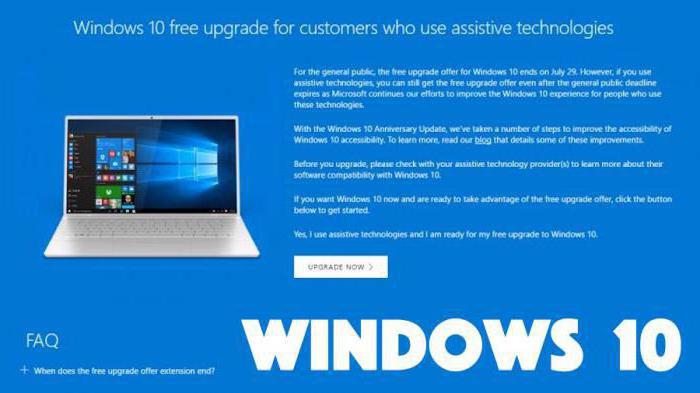
Вторият метод
За да надстроите до Windows 10 за хора сограничените възможности ще изискват програма, която се изтегля от официалния сайт. Стартирайте съветника за актуализиране и изчакайте да сканира актуализацията. След като програмата стартира изтеглянето на файлове и да ги инсталира. В края на краищата, рестартирайте компютъра и изпълнете първоначалната конфигурация на системата. Както можете да видите, втората опция е по-удобна, ако използвате Windows 7 или 8 или по-ранна версия на Windows 10.
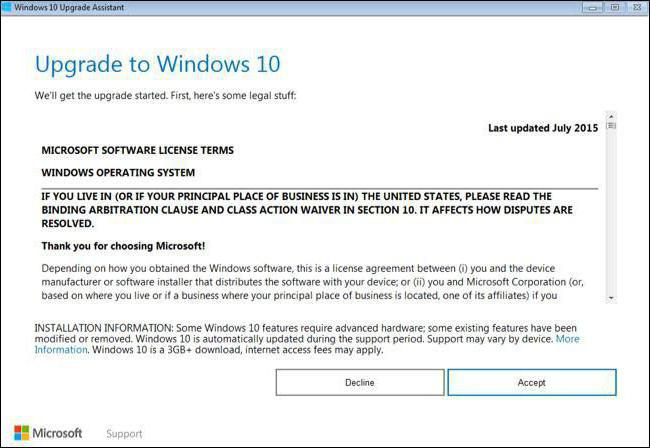
С всеки метод инсталирате най-новата версия в момента - 1703. Допълнителни актуализации вече са инсталирани чрез центъра за актуализиране в настройките на операционната система.
Разлики от обикновената версия
На пръв поглед няма да забележите никакви разликистандартни и специални версии. Ето защо Windows 10 за хора с увреждания може да се използва вместо обикновената операционна система. В последното поколение разработчиците се опитаха да подобрят набор от специални функции, да премахнат бъгове, свързани с тяхната стабилна работа и да разширят функционалността си. Всичко това е посочено по-долу:
- Екранни лупата.
- Екранна клавиатура.
- Contrast.
- Субтитри.
- Екран високоговорител.
Също така, някои от функциите могат да бъдат частичноносете гласовата помощник Кортана. За съжаление, тя не може да се използва в руската версия на операционната система, така че Cortana е полезна само за хора, които най-малкото познават английски на основно ниво. След надстройка до Windows 10 за хора с увреждания отидете в "Settings", отворете раздела "Време и език", "Регион и език", и след това да промените езиковите настройки на англичаните. Кликнете върху "Използване като основен език", след което системата доказва необходимите езикови файлове. Рестартирайте компютъра. Сега можете да стартирате Cortana от менюто Start и да го използвате.
Сега знаете каква е разликата между Windows 10 и Windows 7хората с увреждания от обикновените хора и можете да определите приложимостта на инсталирането на една или друга версия на вашия компютър. Помислете за специална функционалност по-подробно - как да активирате, конфигурирате и използвате.
Екран лупур
Първата функция от Windows 10 за хора сограничените възможности са екранни помощници. Те могат да бъдат стартирани от менюто "Старт" в секцията "Специални функции". След като стартирате увеличителя на екрана, ще се покаже малък прозорец с настройките, в които можете:
- Увеличете мащаба.
- Променете типа на увеличение (прозорец или цял екран).
Когато премахнете курсора от прозореца на приложението, той изглежда като почти невидим лупа на екрана. По този начин текущата програма не възпрепятства работата с компютъра от визуална гледна точка.
Високоговорител на екрана
Този асистент коментира всичко, което се случва наекран и произнася вашите действия. Има много настройки и комбинации от клавишни комбинации, които могат да бъдат конфигурирани чрез "Опции" и намерени в помощната програма за Windows.

В допълнение към екрана се появи и публикаторвъзможността за свързване на брайлов дисплей. За правилна работа е необходимо да изтеглите драйвера и да го свържете към "Опции" - "Високоговорител на екрана" - "Активиране на Брайлова азбука". Изберете производителя на дисплея и вида на връзката към компютъра.
Екранна клавиатура
Функция, която мигрира в Windows 10 захора с увреждания от предишни поколения ОС. Когато включите екрана, се появява голям прозорец, който копира оформлението на клавиатурата. Прозорецът може да бъде променен по размер. Подробни настройки се намират и в "Параметри".
Отделен елемент в настройките са настройкитемишка. В тях можете да промените цвета на показалеца, да активирате възможността да премествате курсора с помощта на цифровата клавиатура и да конфигурирате свързаните параметри.

Други функции
Тук са създадени субтитри, които дублиратсаундтрак от видеоклиповете. Те могат да бъдат персонализирани според езика, размера на буквите, цвета и т.н. Контрастът се прилага за целия интерфейс на операционната система, включително курсора. Има прозорец за предварителен преглед на темата за контраста.
Също така, ако е необходимо, можете да активирате / деактивирате показването на стандартни анимации на интерфейса на операционната система, да превключвате стерео / моно звук, да коригирате известията "Windows" и т.н.

Резултатът
Надстройте до Windows 10 за хора с уврежданиявъзможностите няма да ви отнеме повече от час. Ако се нуждаете от специални функции на OS, използвайте нашите инструкции за инсталиране. В случай, че се нуждаете от лицензирана версия на операционната система - тази опция е единственият начин да я получите. Без да включва описаните функции, версията на Windows 10 за хора с увреждания не се различава от обичайната, така че няма да забележите разлики в ежедневната работа.
В бъдещите версии на операционната система обещават разработчицитеда развиват функционалност и да добавят нови функции, които позволяват на потребителите с ограничения по здравословни причини да работят комфортно с компютър или лаптоп.







